Das Windows-Betriebssystem von Microsoft ist zweifellos auch heute noch das beliebteste Betriebssystem weltweit. Windows ist im Vergleich zu anderen Betriebssystemen sehr benutzerfreundlich, daher kaufen die meisten Menschen Windows-basierte Computer und Laptops.
Allerdings ist Windows nicht sehr gut in Sachen Anpassung und Optimierung. Es bietet nur minimale Optionen zur Anpassung des Desktops, was für normale Benutzer ärgerlich sein kann.
Wenn Sie stundenlang vor dem Computer sitzen, ist es bestimmt nicht sehr angenehm, immer wieder auf denselben Desktop zu schauen. Daher haben wir einige hervorragende Anpassungstools erwähnt, mit denen Sie Ihrem Desktop ein frisches Aussehen verleihen können.
Die besten und leistungsstärksten Tools zum Anpassen Ihres Windows 10/11
Wenn Sie das Erscheinungsbild Ihres Windows 10-Computers verbessern oder modernisieren möchten, finden Sie hier einige großartige Tools, mit denen Sie Ihr Windows 10-Erlebnis anpassen können:
1. Regenmesser

Rainmeter bietet eine umfangreiche Sammlung anpassbarer Skins. Die meisten davon sind funktionale Skins, die auf Ihre Aktionen reagieren, z. B. das Starten verschiedener Anwendungen mit einem Klick oder das Aufzeichnen Ihrer Notizen .
Sie können direkt auf Ihrem Desktop verschiedene Skins hinzufügen, z. B. eine Uhr, Speichernutzung, Batterienutzung und Wettervorhersagen. Vor allem hilft es Ihnen, Ihrem Desktop ein frisches Aussehen zu verleihen, und seine interaktiven Skins helfen Ihnen, die meisten Dinge direkt vom Desktop aus zu steuern.
Laden Sie Rainmeter herunter
2. WinAero Tweaker
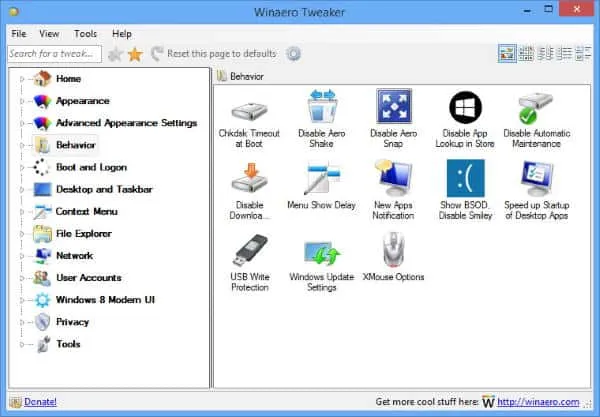
WinAero Tweaker ist eines der besten Tools zum Anpassen Ihres Windows 10. Dies ist eine All-in-One-App von WinAero, die viele Anpassungstools enthält. Es unterstützt Windows 7, Windows 8, Windows 8.1 und Windows 10. Es enthält die meisten von WinAero veröffentlichten Apps sowie mehrere neue Optimierungen und andere Optionen.
Laden Sie WinAero Tweaker herunter
3. CustomizerGod
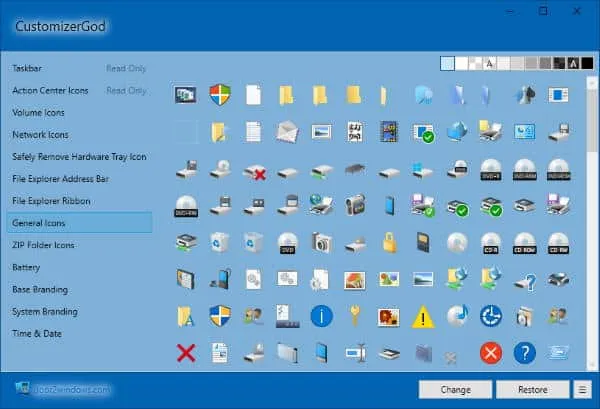
CustomizerGod ist ein altes Anpassungstool, das ebenfalls sehr beliebt ist. Es ist mit Windows 7, 8 und 10 kompatibel und auch recht einfach zu verwenden. Darüber hinaus enthält es eine Reihe von Symbolen zur Auswahl.
Sie können die Symbole für das Startmenü, den Anmeldebildschirm, Laufwerke und vieles mehr ändern. Darüber hinaus können Sie jede Bildressource bearbeiten und Ihrem langweiligen Desktop-Bildschirm ein völlig anderes Aussehen verleihen.
CustomizerGod herunterladen
4. RocketDock
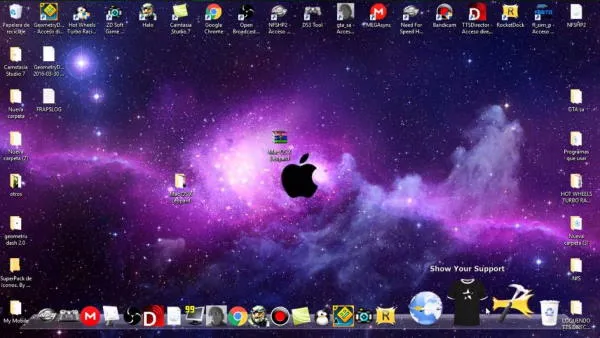
Wenn Sie einen übersichtlichen Desktop und schnellen Zugriff auf alle erforderlichen Dateien und Ordner wünschen, ist RocketDock möglicherweise die perfekte Option. Dieser Launcher ist mit seiner Drag-and-Drop-Oberfläche einfach zu verwenden. Darüber hinaus können Sie Verknüpfungen auf Ihrem Desktop-Bildschirm anheften. Das Beste an RocketDock ist, dass es Ihren Computer nicht verlangsamt.
RocketDock herunterladen
5. Zäune
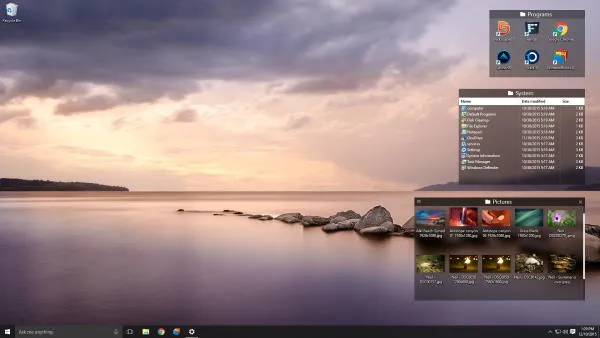
Wenn Sie ein normaler Desktop-Benutzer sind und zu viel Software auf Ihrem PC installiert haben, könnte Fences als das beste Tool zum Organisieren all Ihrer Programme und Dateien angesehen werden. Wie bei Android können Sie auch mit Fences Gruppen von Apps und Dateien erstellen und einfachen Zugriff darauf erhalten. Darüber hinaus können Sie auch die Größe und die Symbole all Ihrer Dateien und Ordner ändern.
Zäune herunterladen
6. 7+ Taskleisten-Tweaker
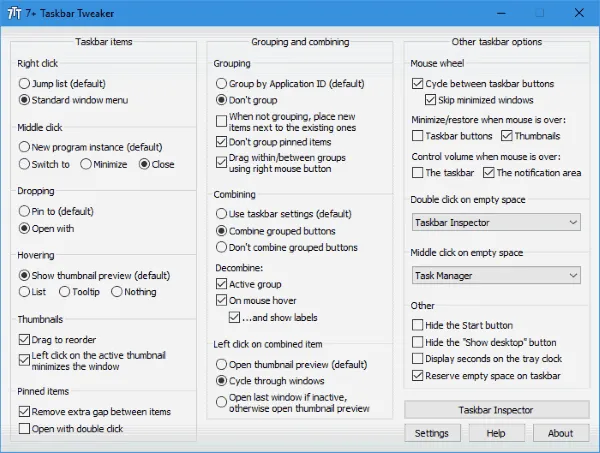
Mithilfe von 7+ Taskbar Tweaker können Sie verschiedene Aspekte Ihrer Windows-Taskleiste konfigurieren. Es hilft Ihnen, alle Ihre Taskleistenelemente zu verwalten und zu ändern. Dieses Tool ist mit Windows 7, 8, 8.1, 10 und 11 kompatibel.
Sie können Ihre Taskleiste nach Ihren Wünschen anpassen. Wenn Sie also von der immer gleichen, altmodischen Windows-Taskleiste genervt sind, empfehle ich Ihnen, dieses Tool auszuprobieren.
Laden Sie 7+ Taskbar Tweaker herunter
7. Ultimativer Windows-Tweaker
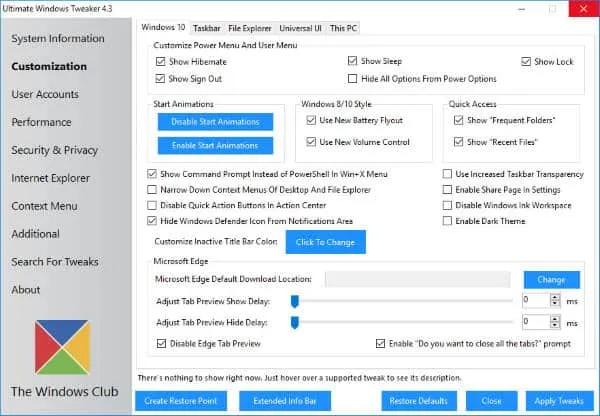
Wie der Name schon sagt, können Sie ultimative Anpassungsänderungen an Ihrem Windows 10 vornehmen. Diese App ist jedoch sehr leichtgewichtig und bietet Ihnen über 200 Windows-Optimierungen. Darüber hinaus finden Sie Anpassungen in Bezug auf Datenschutz, Sicherheit, Leistung und vieles mehr Ihres Desktops. Vor allem können Sie auch Änderungen an Ihrer Taskleiste vornehmen.
Laden Sie Ultimate Windows Tweaker herunter
8. Ordnermarkierung
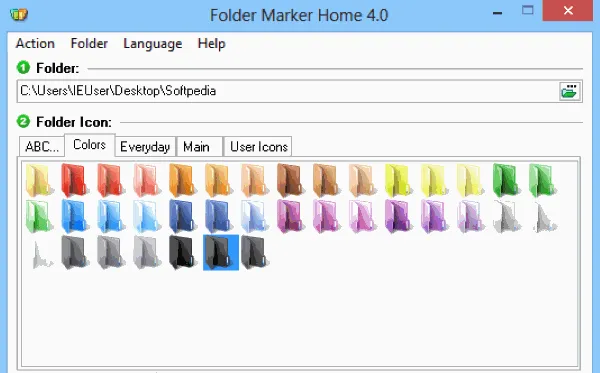
Wenn Sie an großen Projekten arbeiten, bei denen Dateien und Ordner freigegeben werden, kann es für Sie schwierig sein, die Daten organisiert zu halten. In solchen Fällen kann der Ordnermarker ein nützliches Werkzeug für Sie sein.
Sie können damit nicht nur die Farbe Ihrer Ordner ändern, sondern auch deren Ebenen auf „Hohe Priorität“, „Niedrige Priorität“, „Abgeschlossen“, „Wichtig“ und „Privat“ festlegen. Sie können auch Unterordner einrichten, um die Daten besser zu organisieren. Es ist auch eine kostenpflichtige Version verfügbar, die Ihrem Ordner-Maker weitere Funktionen hinzufügt.
Ordnermarkierung herunterladen
9. Hintergrundwechsler für den Anmeldebildschirm
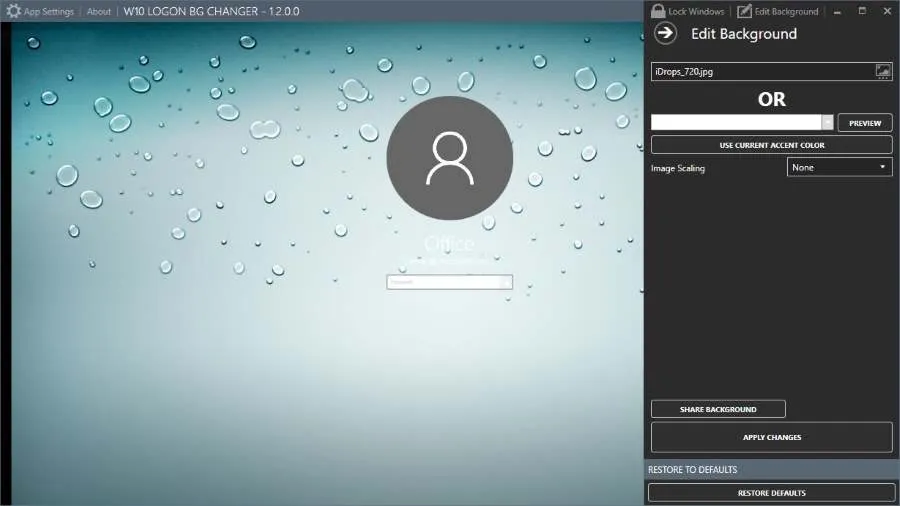
Wenn Sie das immer gleiche Standard-Windows-Hintergrundbild auf Ihrem Sperrbildschirm langweilt, müssen Sie im Boot-System nichts ändern. Es ist genauso einfach, wie das Anpassen Ihres Hintergrundbilds selbst.
Laden Sie diese App zum Ändern des Sperrbildschirmhintergrunds auf Ihren Desktop herunter und personalisieren Sie Ihren Sperrbildschirm. Mit diesem kostenlosen Tool können Sie benutzerdefinierte Bilder Ihrer Wahl als Hintergrund für Ihren Windows-Sperrbildschirm festlegen.
Laden Sie den Hintergrundprüfer für den Anmeldebildschirm herunter
10. Starten Sie 10
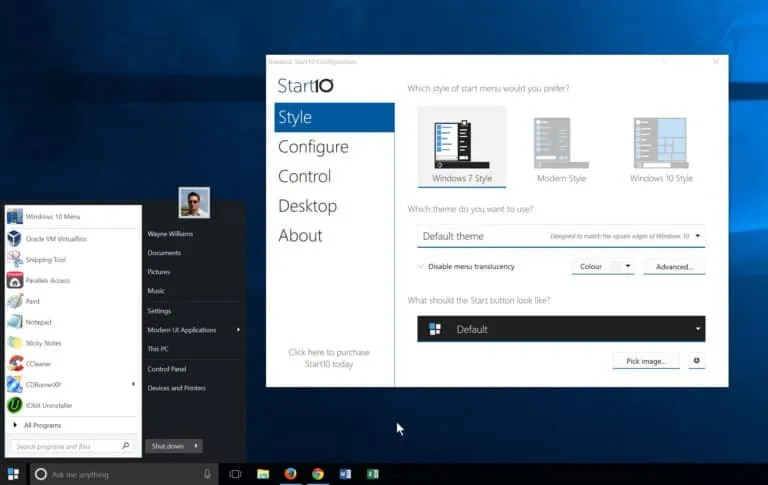
Wenn Sie das gesamte Erscheinungsbild von Windows 10 anpassen möchten, warum sollten Sie beim Startmenü Kompromisse eingehen? Die Start 10-Software ist genau das, was Sie brauchen, um Ihr Startmenü nach Ihren Wünschen zu personalisieren.
Damit können Sie das Erscheinungsbild und die Konfigurationen Ihres Standardstartmenüs weiter anpassen. Sie können beispielsweise das Design, den Stil, die Farbe und sogar das Aussehen der Schaltflächen ändern. Darüber hinaus können Sie kleinere Änderungen an den Steuerelementen vornehmen, Bilder auswählen und vieles mehr.
Start 10 herunterladen
11. Startbereit
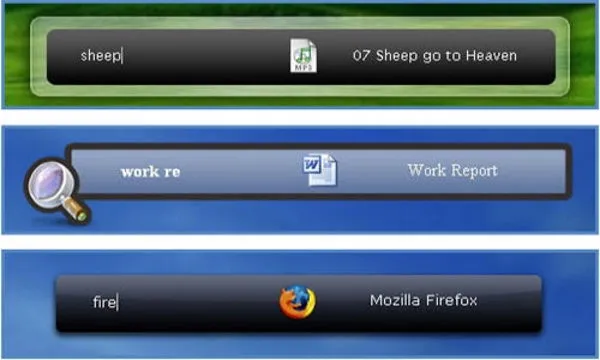
Launchy ist ein kostenloses, plattformübergreifendes Tool, das Ihr herkömmliches Windows 10-Menü ersetzt. Es speichert Ihre häufig verwendeten Apps in seinem Dock-Menü, sodass Sie sie problemlos verwenden können. Die Verwendung von Launch ist ebenfalls sehr einfach. Drücken Sie einfach ALT + LEERTASTE, um es zu aktivieren, und geben Sie den Namen eines beliebigen Programms oder Ordners ein, der geöffnet werden soll.
Laden Sie Launchy herunter
12. Okozo-Desktop
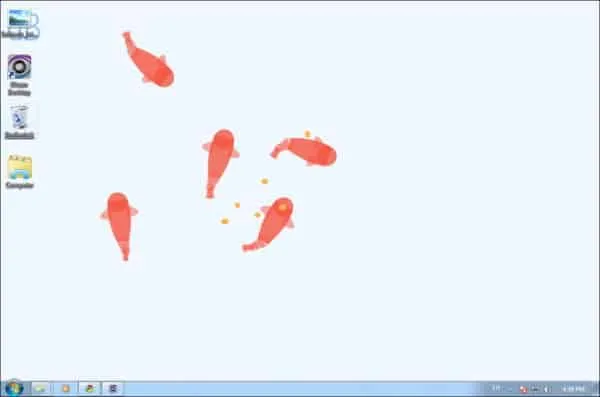
Wenn Sie statische Hintergrundbilder satt haben, haben wir hier etwas Neues für Sie. Sie können diese wunderschönen Fische als Live-Hintergrundbild auf dem Ozozo-Desktop verwenden. Abgesehen von diesen Fischen haben Sie zahlreiche weitere Möglichkeiten, Ihre Desktop-Umgebung zu verschönern.
Laden Sie Okozo Desktop herunter
Schreibe einen Kommentar